Ситуации, когда пользователь начинает пользоваться новым смартфоном, бывают разные: утеря или выход из строя привычного гаджета, приобретение нового. В любом случае необходимо максимально сохранить данные с предыдущего телефона и восстановить их на новом устройстве с минимальными потерями. Особенно это касается различных мессенджеров, в которых нередко содержится важная информация. Рассмотрим способы, как перенести Вайбер на новый телефон.
Насколько это возможно?
Благодаря специальной возможности, внедренной в мессенджер, пользователи Viber могут не переживать об утере данных. Всю историю переписки можно восстановить после случайного удаления или замены используемого устройства. Функция работает и на смартфонах на базе любой ОС, и на компьютерной версии программы. Перенести на другой телефон приложение просто, важно, чтобы версия самого приложения была не ниже 7.0, в ином случае предварительно требуется обновить Viber.
Как перенести Viber на другой телефон?
Чтобы сохранить все сообщения и имеющиеся группы, необходимо выполнить ряд простых действий: это займет мало времени и гарантирует ожидаемый результат.
Как восстановить Вайбер после удаления на телефоне
Как перенести Вайбер с телефона на Android, iOS и другие ОС?
Перед началом использования нового смартфона необходимо выполнить следующие действия, чтобы перенести сообщения и все актуальные данные:
- В приложении найти раздел «Еще» внизу экрана и перейти в него;
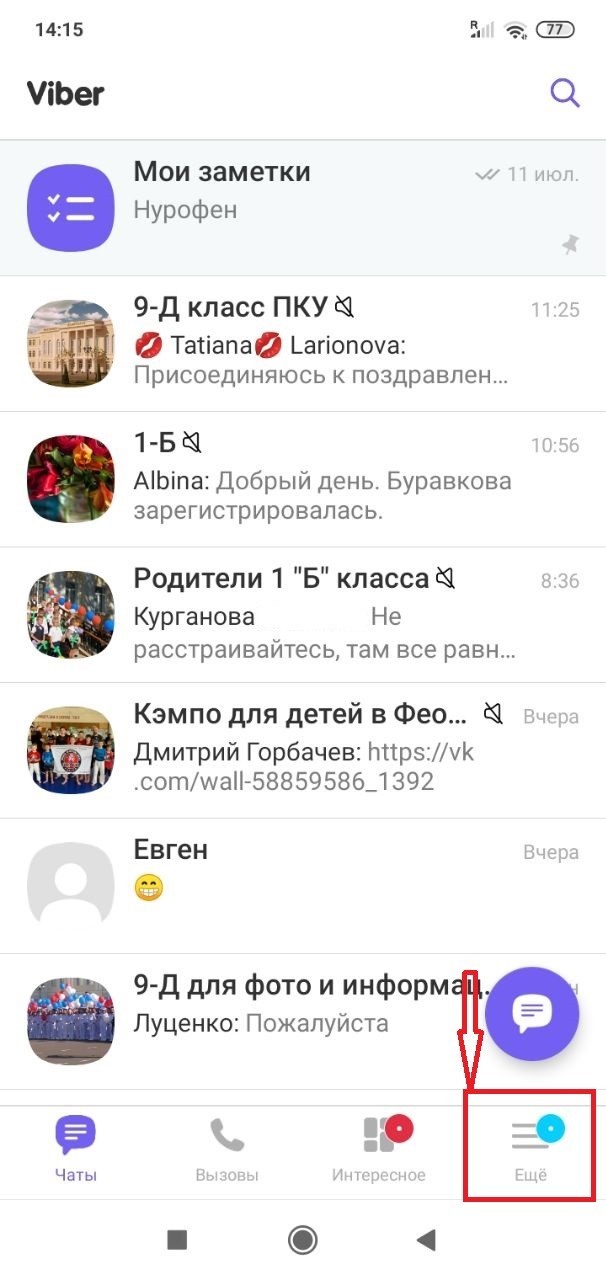
- Выбрать «Настройки»;
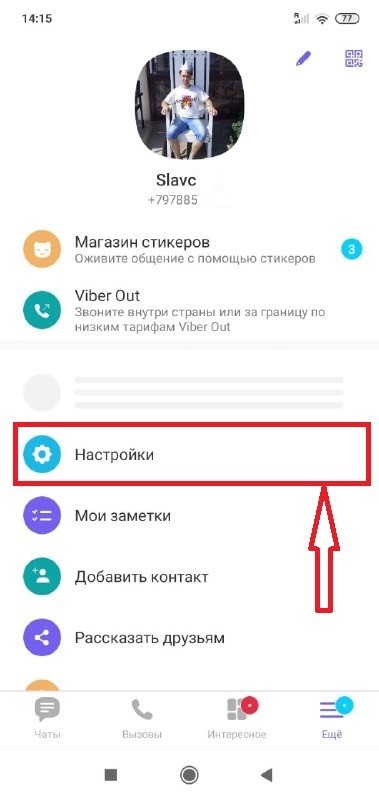
- В новом меню тапнуть по строке «Учетная запись»;

- Выбрать строку «Резервное копирование»;
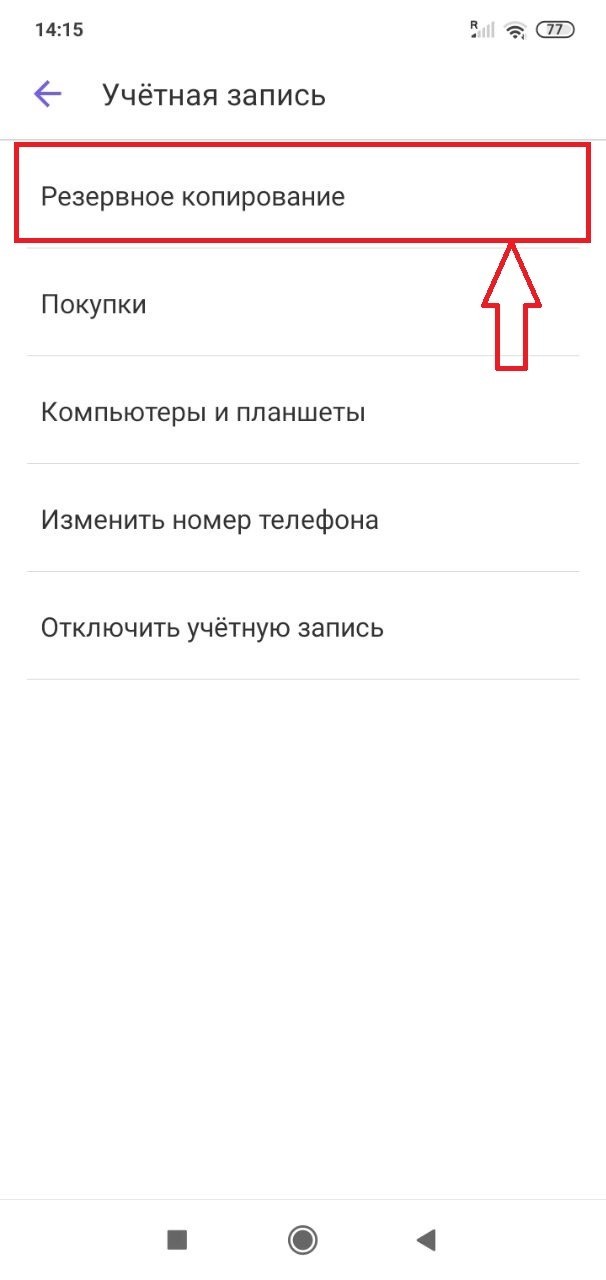
- Нажимаем на «Настройки»;
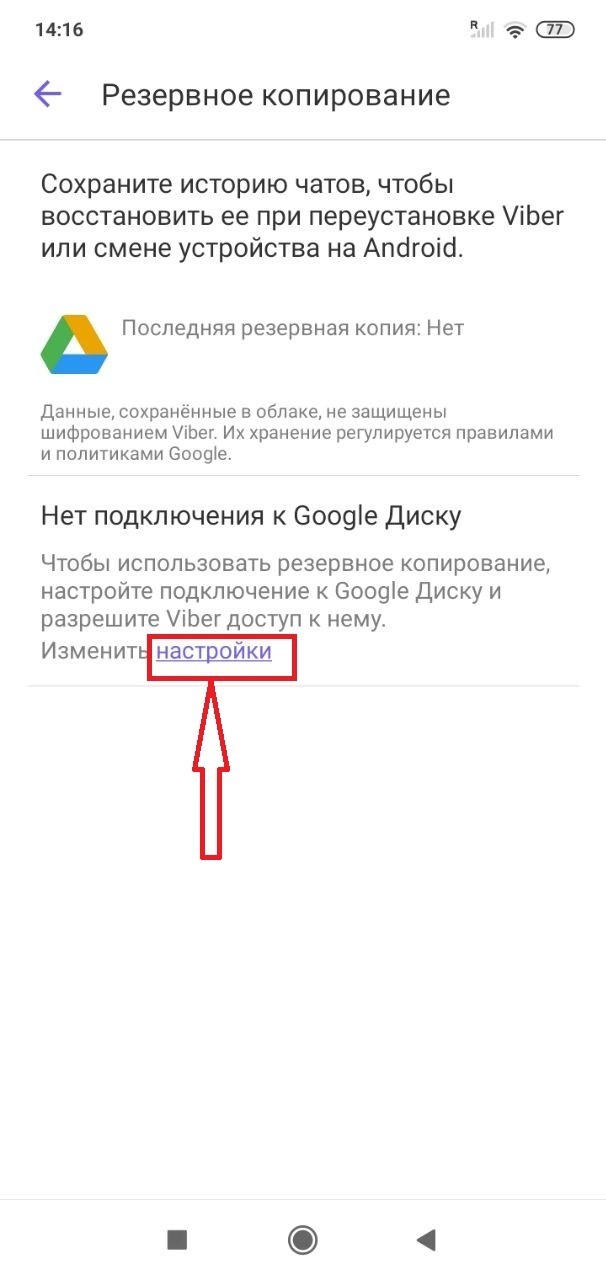
- Выбираем аккаунт для сохранения данных;
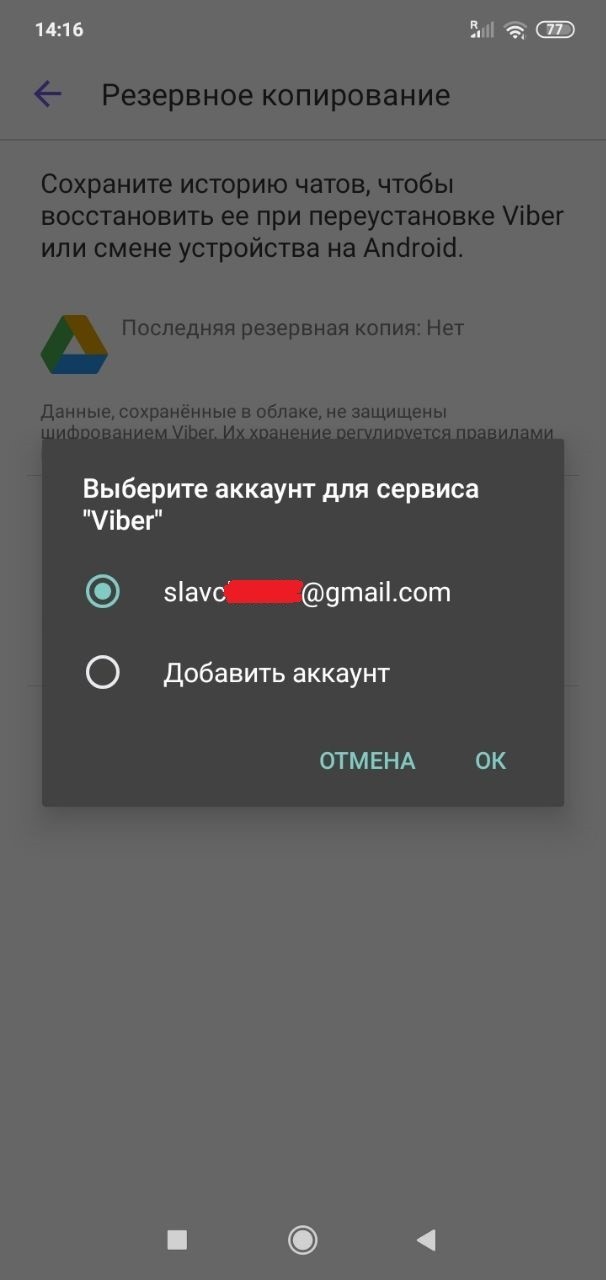
- Нажимаем «Разрешить»;
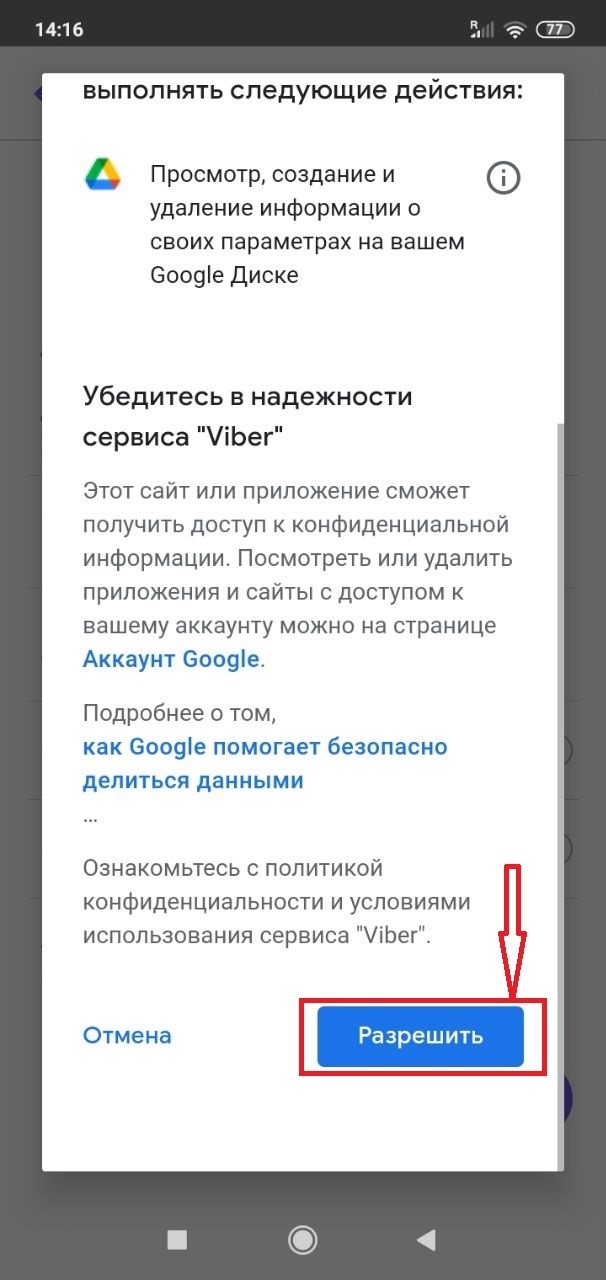
- Выбираем тип файлов, который нужно сохранить, затем «Создать сейчас»;
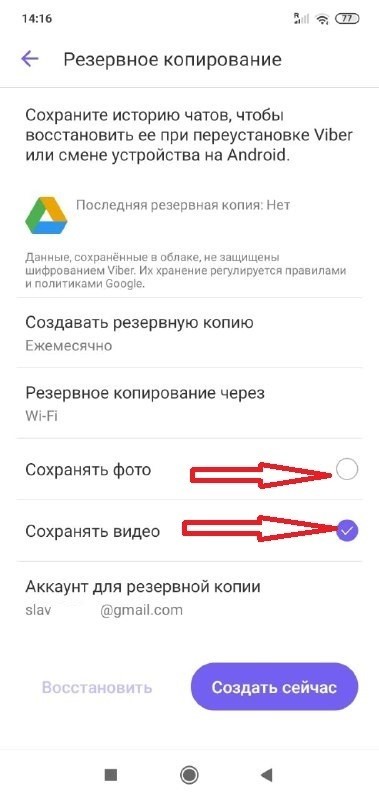
- Ожидаем завершения создания резервной копии.
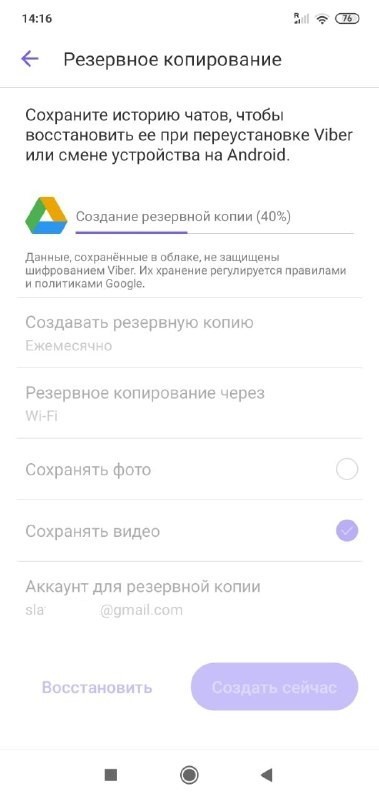
Резервная копия создается пару минут, и позволяет перенести получившийся файл с одного телефона на другой без труда. Вся информация сохраняются в облако используемого аккаунта.
С ПК на мобильное устройство
Частая причина тревог пользователей – перенести данные приложения, используемого на ПК в смартфон невозможно, не потеряв переписку. Но на самом деле это очень простая операция, так как Viber использует автоматическую синхронизацию компьютерной и мобильной версий приложения. Поэтому все необходимые действия выстраиваются по следующей схеме:
- При запуске программы на ПК пользователю задается вопрос, имеется ли Вайбер на телефоне – необходимо ответить «Да».
- В появившемся окошке необходимо указать телефонный номер, на который зарегистрирован Viber на устройстве и предоставить данные страны использования.
- На мониторе будет отображен QR-код. Его нужно отсканировать камерой мобильного устройства из установленного приложения Вайбер.
- Происходит сопряжение обеих версий мессенджера и синхронизация переписки, медиа, групп, контактов, вызовов.
Такое приложение, как Вайбер, при возникновении любых неполадок – отсутствие QR-кода, невозможность включить камеру на смартфоне или код не читается, требует проверки установленной версии и обновлении ее до последней.
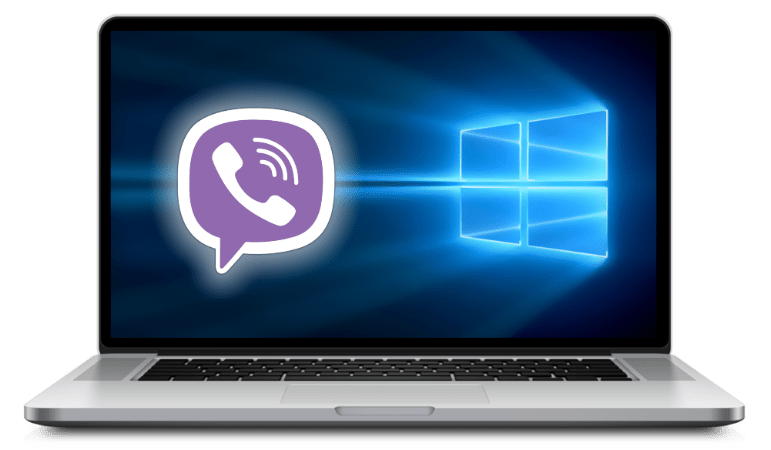
Преимущество данного способа – автоматическая привязка мессенджера на ПК к смартфонам с аналогичной учетной записью, поэтому перенести историю не составляет труда.
Как перенести переписку Вайбер на другой телефон при помощи сторонних программ?
Этот путь как перенести переписку поможет, если стандартные методы не подходят. Важный нюанс: программа на предыдущем смартфоне не должна быть удалена к моменту начала процедуры. Одним из наиболее оптимальных инструментов для выполнения данной операции, можно назвать Titanium BackUp. Скачать его бесплатно можно в Play Market или другом магазине приложений.

Как перенести Вайбер на другой телефон, по шагам.
- Скачать утилиту на смартфон и запустить ее.
- Найти строку резервных копий и тапнуть по ней.
- В списке приложений найти Вайбер и воспользоваться кнопкой «Сохранить».
- По завершению создания копии данных, необходимо выйти из приложения и выполнить сохранение его системной папки полностью на карте памяти устройства или ПК.
- На новом смартфоне также необходимо установить данную программу и перенести сохраненную папку на новый смартфон, полностью заменив все файлы.
- Открыть скачанное на новый смартфон приложение и войти в раздел резервных копий.
- Найти в списке Вайбер, воспользоваться кнопкой «Восстановить». Во всплывающем меню выбрать вариант восстановления ПО и данных.
В результате получится установить на смартфон Вайбер, перенести на него все имеющиеся данные, не потерять историю переписок и звонков, имеющиеся группы и т.д.
Переместить Viber на новый телефон не составляет труда, главное до окончания процедуры не удалять мессенджер с предыдущего устройства.
Источник: blog-android.ru
Что будет с переписками или группами при переустановке приложения Viber
Самый популярный вопрос в профильных сообществах от рядовых пользователей — если удалить Вайбер, а потом установить — переписки останутся? Чтобы не ходить вокруг да около сразу скажем, что восстановление истории сообщений со всеми медиафайлами, при желании, конечно, и отправленными видео в чат, возможно при условии настройки резервного копирования. А теперь разберём подробнее, что произойдет при удалении Вайбера, где хранятся хранится история сообщений, и как восстановить переписки.
Если удалить Viber, а потом установить заново останется ли история сообщений

Согласно политике конфиденциальности Viber и не хранит у себя на серверах личные чаты, сообщения и вложения. Сервера Вайбера используется исключительно как инструмент для переправки сообщений с одного устройства на другое. Также пакеты данных шифруются на одном устройстве и в таком виде отправляются на другое. Этот способ защиты от перехвата сообщений является одной из причин, причиной почему Viber не может хранить переписку у себя на серверах.
Особенность работы Вайбера в том, что при создании чата создаётся уникальная пора ключей, один из которых публичный, и он отправляется собеседнику. Он необходим для шифровки сообщений. При переустановке Вайбера ключи обновляются и ранее отправленные сообщения, если бы они хранились на серверах, устройство просто не смогло бы их дешифровать. Более подробно о сквозном шифрование в Вайбере читаете в другой нашей статье.
Теперь вернёмся к тому что произойдёт, если переустановить Вайбер. Когда вы устанавливаете мессенджер на телефон в памяти устройства создаётся специальная папка, в которой хранятся все чаты, сообщения, видео, фото, GIF, вообще, весь контент. При удалении мессенджера автоматически удаляется и эта папка. В следующий раз когда вы устанавливаете версию Вайбера с Google play Маркета или AppStore мессенджер создаёт в той же директории новую папку, но она пустая.
Важно: Viber по умолчанию выполняет синхронизацию с вашей телефонной книгой, поэтому найти нужный контакт и открыть новый чат с пользователем не составит труда.
Как мы выше упомянули, сервера Вайбера не предназначены для хранения контента пользователей. Соответственно загрузить оттуда ничего не получится. То есть ваш мессенджер будет абсолютно пуст. Но не стоит преждевременно пугаться. Дальше мы расскажем что нужно делать, чтобы при переустановке Вайбера не потерять все чаты, группы, и историю сообщений.
Условия, при которых можно восстановить переписки
Разработчики Вайбера понимают, что необходимо заложить где-то возможность хранения данных переписки. Например, при перепрошивке телефона или когда пользователь меняет гаджет или других ситуациях, когда необходимо удалить мессенджер, если приложение на телефоне работает некорректно.
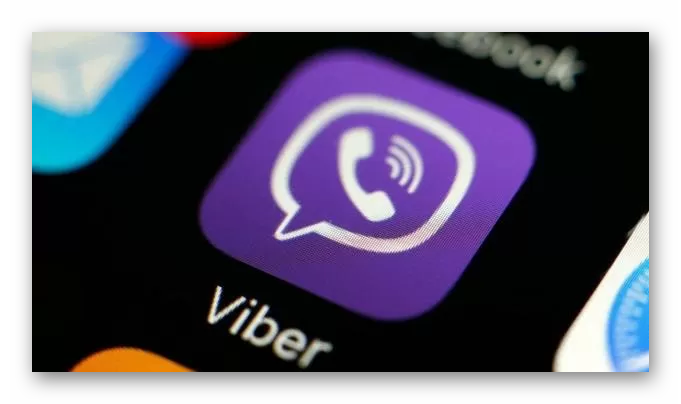
Этим решением стали облачные хранилища. По умолчанию на телефоне Android это Google диск, для смартфонов под управлением iOS — это iCloud. Данные операционные системы по умолчанию требует авторизации через почту Гугл или в iCloud для полноценной работы гаджета. Соответственно, Viber может создавать резервные копии переписок и автоматически складировать их на облаке.
Настройки резервного копирования в Вайбере включены по умолчанию, где установлен режим сохранять резервные в облачном хранилище основной учётной записи Google или iCloud. Резервная копия создается автоматически каждую ночь. Предыдущая запись удаляется. Таким образом, удалив приложение с телефона и установив его заново на этом же гаджете, вам достаточно во всплывающем окне подтвердить восстановление данных из резервной копии и в течение нескольких секунд вернуть все обратно.
Причины, по которым переписка может не восстановиться
Бывают ситуации, когда при переустановке приложении чаты не восстанавливаются. Это может происходить если вы после перепрошивки поменяли основную учётную запись Google или iCloud.
Переписка не может быть восстановлена, если происходит установка приложения на новый гаджет, и на этом устройстве вы не авторизованы в той учетной записи, на которой ранее были сохранены резервные копии.
Пользователи часто меняют настройки конфиденциальности, и по ошибке могли отключить резервное копирование Вайбере. Тогда просто неоткуда устанавливать восстанавливать данные.
Повторное подключение Viber на ПК, восстановление СМС
Удаление и повторная установка Вайбера на ПК не вызывает проблем, так как десктопная версия мессенджера не является основной и доступ к чатам возможен только после авторизации и синхронизации с мобильной версией с помощью сканирования QR-кода с телефона.
Что нужно чтобы восстановить смс в Вайбере на ПК:
- Открываем приложение Viber на телефоне и жмём на кнопку «Ещё».
- На странице профиля в правом верхнем углу нажимаем на кнопку сканера.
- На компьютере запускаем приложение Viber и в окне авторизации видим QR-код.
- Наводим камеру смартфона на этот QR-код и пытаемся захватить его в центр квадрата на экране смартфона.
Как только сканер читает QR-код на ПК появится всплывающее окно с предложением синхронизировать историю чатов на всех устройствах, чтобы общаться без ограничений. Нажимаем кнопку синхронизации. На телефоне появится такое же всплывающее окно в котором нужно нажать кнопку «Начать». Дожидаемся пока все сообщения в компьютере синхронизируются с телефоном.
Вы можете не переживать по поводу того восстановятся ли сообщения в ПК на Вайбере. Просто удаляйте приложение через пункт «Панель управления» / «Удаление программы» и устанавливайте новую версию с официального сайта. Синхронизируйте мессенджеры и общайтесь в чатах с друзьями, имея доступ ко всему контенту и всем контактам.
Настройка резервного копирования
Если вы собрались удалить приложение с телефона с последующей переустановкой и знаете точно, что у вас на облаке не создана учётная резервная копия, для исправления ситуации выполняем следующие шаги:
Перед тем как переустановить Вайбер:
- Открываем Вибер на устройстве и нажимаем кнопку «Ещё» в правом нижнем углу.
- Далее переходим в «Настройки» / «Учётная запись» / «Резервное копирование».
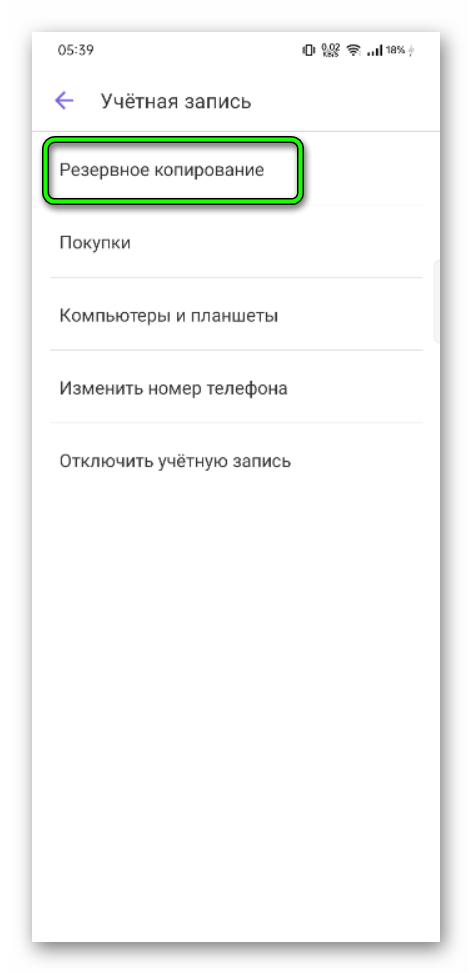
- Нажимаем на пункт «Аккаунт для резервной копии» и здесь выбираем один из добавленных аккаунтов для сервиса Вайбер или создаём новый, нажав на «Добавить аккаунт» и нажимаем OK. В случае добавлением новой учётной записи — пройдите процедуру авторизации в учётной записи Google для подтверждения, что это это ваша почта.
- Далее нажмите на кнопку «Создавать резервную копию» и здесь выберите «Ежедневно».
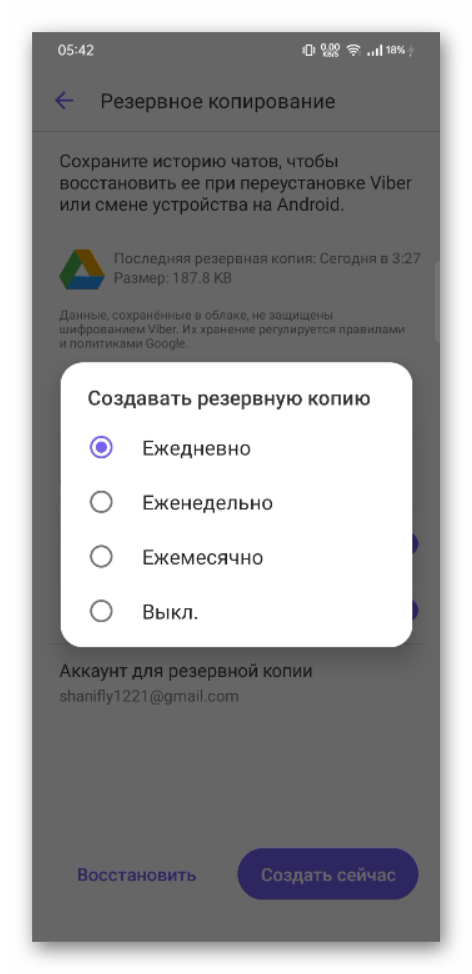
- Отметьте галочками функции «Сохранять фото» и «Сохранять видео», при необходимости и нажмите кнопку «Создать сейчас».
Теперь можно спокойно удалять мессенджер с телефона и устанавливать его заново. В процессе авторизации, когда появится окно для восстановления данных из резервной копии подтвердите действие и дождитесь окончания загрузки истории сообщений из облака.
Что делать, если данные не были восстановлены
При настройке резервного копирования обращайте особое внимание, на какую почту вы вы сохраняете бэкапы. В случае, если в процессе восстановления Viber пишет «Файл не найден» проверьте корректность введённого e-mail.
Иногда пользователи по каким-то своим личным соображениям удаляют учётную запись Viber и через время на том же телефоне восстанавливает её на тот же номер. Однако это уже не та учётная запись! Даже если у вас ранее были сохранены резервные копии переписки при создании нового аккаунта данные старой учётной записи не могут быть восстановлены.
Заключение
Гаджеты иногда ломаются, иногда теряются, бывает необходимо переустановить приложение или сбросить настройки и в этом случае важно понимать, что для восстановления истории важно, чтобы заранее было настроено резервное копирование в Вайбере. Это обезопасит вас от потери чатов из сохранённых в переписках медиа файлов и документов. Теперь вы точно знаете что случиться, если удалить Вайбер, а потом установить — переписки останутся в случае настроенного резервного копирования, или нет, в случае ошибок при выборе аккаунту для хранения резервных копий или выборе другой учетной записи. При случайном или намеренном отключении резервного копирования в Вайбере восстановить историю переписки, к сожалению, уже не получится.
Источник: vibacht.ru
Как восстановить Viber после удаления — Как восстановить вайбер на андроид
Наша статья будет полезна пользователям , которые когда-либо сталкивались с необходимостью восстановления истории чатов или переписки, видео или фото, которые были отправлены с помощью данного мессенджера, а также с потребностью восстановить переписку в случае переустановки операционной системы компьютера или начала использования программы на другом компьютере. Эта статья будет интересна как пользователям Viber на Android, так и на Windows персонального компьютера, потому как будут описаны обе версии популярного мессенджера.

Viber — это такое же приложение-мессенджер как и WhatsApp, которые в какой-то мере являются конкурентами. Миллионы пользователей по всему миру общаются с помощью данного приложения, используя как свои смартфоны или планшеты, так и компьютеры или ноутбуки.
Многие из чатов представляют своим пользователям определённую ценность. Именно поэтому разработчиками приложения была предусмотрена возможность создания резервной копии чатов Viber. Однако, такая резервная копия истории переписок мессенджера имеет определённые ограничения: резервную копию переписок можно создать и прочесть в текстовом виде, но её невозможно обратно восстановить в самом приложении, а также в такие текстовые файлы не сохраняются копии отправленных файлов (фото, видео, и т.д.).
Чтобы сохранить копию чатов Viber:
Таким образом, с помощью Viber будет создана резервная копия чатов мессенджера и отправлена на ваш ящик электронной почты. Чаты будут сложены в заархивированную .zip папку и представлять собой .csv файлы с названиями контактов, с которыми осуществлялась переписка. Каждый из файлов включает в себя только текстовую переписку, а на местах отправленных или принятых файлов написано, например, «Фотосообщение» — вместо изображения.
Однако, данные файлы с копиями чатов не могут быть обратно восстановлены в Viber.
Как и любой другой мессенджер, Viber хранит историю своих сообщений в отдельном файле. Восстановив такой файл или создав его резервную копию, и поместив его в папку, в которой он по умолчанию сохраняется самим приложением, возможно восстановить историю чатов пользователя.
Файл с историей сообщений Viber хранится в устройстве с операционной системой Android в папке:
и имеет название viber_messages.
Примечание. Папка, в которой расположены данные Viber расположена во внутренней системной памяти устройства. Получить доступ к ней можно только с наличием Root прав или используя одну из программ Root-проводников.
В случае необходимости восстановить историю чатов вашего Viber (например, после переустановки приложения), перейдите в указанную выше папку и замените существующий файл «viber_messages» на созданную раннее его резервную копию, после чего запустите Viber.
Версия Viber для ПК не такая популярная как для смартфонов, но тем не менее она также имеет ряд преимуществ и обширную аудиторию пользователей. Чтобы начать пользоваться Viber на компьютере, пользователю обязательно необходимо иметь активный мобильный аккаунт. Версия приложения для ПК без него просто не будет работать.
Итак, возможно ли восстановить историю чатов в Viber для ПК? Ведь, как уже оговаривалось выше, историю сообщений мобильного приложения Viber восстановить в самой программе не предоставляется возможным. Можно только создать текстовую копию переписок или заменить файл с историей чатов.
Вся история чатов Viber для ПК хранится в файле viber.db в папке на диске С: C:UsersИмя ПользователяAppDataRoamingViberPCНомер Телефона

Для того, чтобы восстановить историю чатов Viber, необходимо восстановить указанный файл.
Итак, если на вашем компьютере переустановили операционную систему, и вам необходимо восстановить историю чатов Viber, то для этого сделайте следующее:
- Запустите Hetman Partition Recovery и просканируйте с его помощью диск С вашего компьютера.
- Найдите с помощью программы файл viber.db и восстановите его.

В случае необходимости переноса истории Viber на другой компьютер, просто замените файл в указанной выше папке приложения с вашим номером телефона другого ПК, на восстановленный файл истории переписок viber.db.
Как известно, с помощью Viber пользователи могут осуществлять переписку не только текстовыми сообщениями, но и также отправлять файлы: изображения, звуковые или видео файлы. В случае использования приложения на смартфоне, оно сохраняет все отправленные или принятые файлы на карте памяти; или на жестком диске, в случае использования Viber на компьютере.
На карте памяти смартфона такие файлы по умолчанию хранятся в папке: sdcard/viber/media/.

На жестком диске компьютера такие файлы по умолчанию хранятся в папке: C:UsersИмя ПользователяDocumentsViberDownloads.

Наиболее частыми причинами утери принятых или отправленных файлов Viber бывают:
- ;
- ;
- Форматирование жесткого диска компьютера или карты памяти смартфона;
- Восстановление стандартных настроек Viber или возврат смартфона к заводскому состоянию.
В любом из перечисленных случаев, файлы, которые приняты или отправлены с помощью Viber можно восстановить используя . Для этого, запустите программу и просканируйте с её помощью носитель информации с которого необходимо восстановить файлы Viber (карту памяти смартфона или жесткий диск компьютера).

Найдите файлы, которые необходимо вернуть, создайте список восстановления и сохраните его нажав кнопку «Восстановить».
Источник: messagu.ru